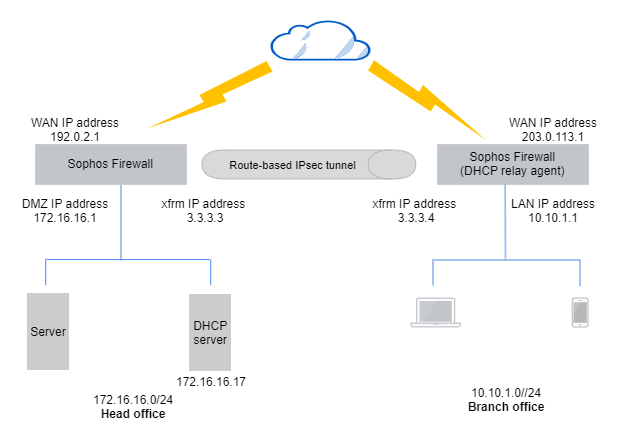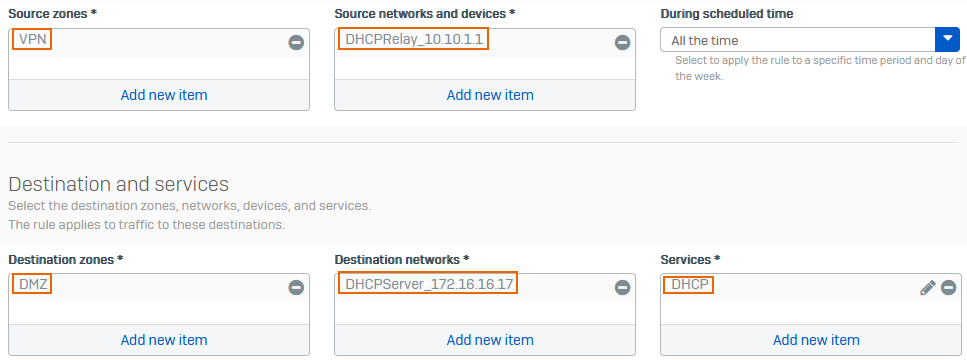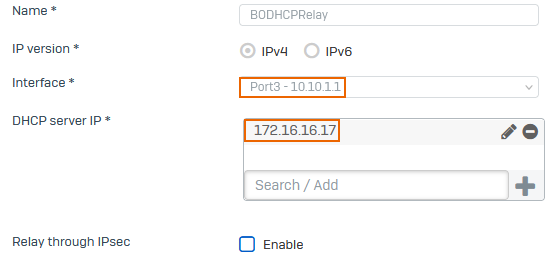DHCP トラフィックをルートベースの IPsec VPN 経由で DHCP サーバーに送信する
Sophos Firewall を DHCP リレーエージェントとして設定し、クライアントからの DHCP リクエストを、本社のファイアウォールの背後にある DHCP サーバーに転送します。ルートベースの IPsec VPN 経由で DHCP トラフィックを送信します。
DHCP サーバーおよびリレーエージェント: ネットワーク図
以下に示すネットワークの情報および設定は一例です。ご利用のネットワークに応じた設定を使用してください。
この例では、既存のルートベースの IPsec VPN 接続 (ローカルおよびリモートのサブネットを Any (任意) に設定したもの) を使用しています。また、VPN トラフィックに対して既存のルートおよびファイアウォールルールを使用しています。
本社: 以下の IP アドレスは例です。
- WAN IP アドレス:
192.0.2.1 - DHCP サーバーのインターフェース:
172.16.16.1
支店: 以下の IP アドレスは例です。
- WAN IP アドレス:
203.0.113.1 - DHCP リレーエージェントのインターフェース:
10.10.1.1 - LAN サブネット:
10.10.1.0/24
VPN の要件
本社および支社のファイアウォールで、以下のように設定します。
- ファイアウォールの WAN インターフェースを使って、ルートベースの IPsec VPN 接続を作成し、ローカルとリモートのサブネットを
Any(任意) に設定します。 - 両方のファイアウォールで、VPN トラフィックをルーティングするスタティックルート、SD-WAN ルート、またはダイナミックルートを設定します。
- IPsec VPN トンネルで、WAN からのデバイスアクセスを許可します。
-
以下のファイアウォールルールを設定し、VPN トラフィックを許可します。
- 支社のファイアウォールの送信方向ルール。
- 本社のファイアウォールの受信方向ルール。
詳細は、ルートベースの VPN の作成 (任意のサブネット間)を参照してください。
本社: ファイアウォールルール
本社のファイアウォールでファイアウォールルールを作成し、受信方向の DHCP トラフィックを許可するには、次の手順を実行します。
- 「ルールとポリシー > ファイアウォールルール」に移動し、「ファイアウォールルールの追加」、「新しいファイアウォールルール」の順にクリックします。
- 名前を入力します。
- 「送信元ゾーン」で「
VPN」を選択します。 - 「送信元ネットワークとデバイス」で、支社のファイアウォールの DHCP リレーインターフェースに対応する IP ホストを選択します (例:
DHCPRelay_10.10.1.1)。 - 「宛先ゾーン」で「
DMZ」を選択します。 - 「 宛先ネットワーク」で、DHCP サーバーを選択します (例:
DHCPServer_172.16.16.17)。 - 「サービス」で、「
DHCP」を選択します。 -
「保存」をクリックします。
支店: DHCP リレーエージェント
支社のファイアウォールのインターフェースを DHCP リレーエージェントとして設定します。このリレーエージェントが、本社のファイアウォールの背後にある DHCP サーバーに対して、サブネット内にあるエンドポイント用の IP アドレスをリクエストします。
- 「ネットワーク > DHCP」の順に選択します。
- 「リレー」で「追加」をクリックします。
- 名前を入力します。
- DHCP クライアントが属するインターフェースを選択します (例:
Port2 - 10.10.1.1)。 - 「DHCP サーバー IP」に、DHCP サーバーの IP アドレスを入力し (例:
172.16.16.17)、 をクリックします。
をクリックします。 -
「保存」をクリックします。
詳細は、DHCP リレーの追加を参照してください。